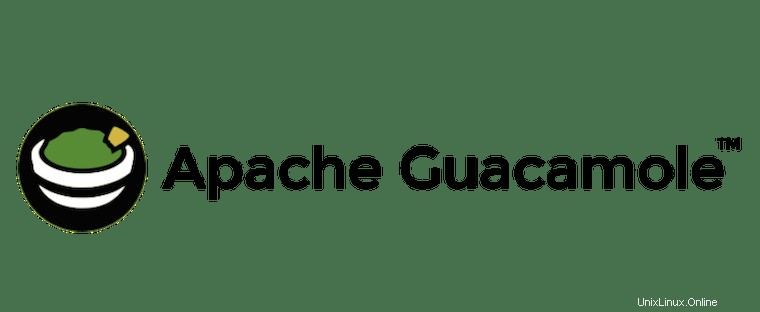
In diesem Tutorial zeigen wir Ihnen, wie Sie Apache Guacamole auf Ubuntu 20.04 LTS installieren. Für diejenigen unter Ihnen, die es nicht wussten, Guacamole ist ein kostenloses, webbasiertes Open-Source-HTML5 Remote-Desktop-Gateway, das von der Apache Software Foundation entwickelt wurde. Es unterstützt Standardprotokolle wie VNC, RDP und SSH.
Dieser Artikel geht davon aus, dass Sie zumindest über Grundkenntnisse in Linux verfügen, wissen, wie man die Shell verwendet, und vor allem, dass Sie Ihre Website auf Ihrem eigenen VPS hosten. Die Installation ist recht einfach und setzt Sie voraus im Root-Konto ausgeführt werden, wenn nicht, müssen Sie möglicherweise 'sudo hinzufügen ‘ zu den Befehlen, um Root-Rechte zu erhalten. Ich zeige Ihnen Schritt für Schritt die Installation von Apache Guacamole auf Ubuntu 20.04 (Focal Fossa). Sie können denselben Anweisungen für Ubuntu 18.04, 16.04 und jede andere Debian-basierte Distribution wie Linux Mint folgen.
Voraussetzungen
- Ein Server, auf dem eines der folgenden Betriebssysteme ausgeführt wird:Ubuntu 20.04, 18.04 und jede andere Debian-basierte Distribution wie Linux Mint.
- Es wird empfohlen, dass Sie eine neue Betriebssysteminstallation verwenden, um potenziellen Problemen vorzubeugen
- Ein
non-root sudo useroder Zugriff auf denroot user. Wir empfehlen, alsnon-root sudo userzu agieren , Sie können jedoch Ihr System beschädigen, wenn Sie als Root nicht aufpassen.
Installieren Sie Apache Guacamole auf Ubuntu 20.04 LTS Focal Fossa
Schritt 1. Stellen Sie zunächst sicher, dass alle Ihre Systempakete auf dem neuesten Stand sind, indem Sie den folgenden apt ausführen Befehle im Terminal.
sudo apt update sudo apt upgrade sudo apt install make gcc g++ libcairo2-dev libjpeg-turbo8-dev libpng-dev libtool-bin libossp-uuid-dev libavcodec-dev libavutil-dev libswscale-dev freerdp2-dev libpango1.0-dev libssh2-1-dev libvncserver-dev libtelnet-dev libssl-dev libvorbis-dev libwebp-dev
Schritt 2. Apache Tomcat installieren.
Apache Tomcat wird verwendet, um Guacamole-Client-Inhalte für Benutzer bereitzustellen, die sich über den Webbrowser mit dem Guacamole-Server verbinden. Um Tomcat zu installieren, führen Sie den folgenden Befehl aus:
sudo apt install tomcat9 tomcat9-admin tomcat9-common tomcat9-user
Sobald Tomcat installiert ist, können die folgenden Befehle verwendet werden, um es zu starten und zu aktivieren, sodass es beim Hochfahren des Computers automatisch gestartet wird:
sudo systemctl start tomcat9 sudo systemctl enable tomcat9
Schritt 3. Installieren von Apache Guacamole auf Ubuntu 20.04.
Jetzt führen wir die Befehle aus, um Guacamole von der offiziellen Website herunterzuladen:
wget https://downloads.apache.org/guacamole/1.3.0/source/guacamole-server-1.3.0.tar.gz tar -xvzf guacamole-server-1.3.0.tar.gz
Wechseln Sie als Nächstes in den extrahierten Ordner und führen Sie die folgenden Befehle aus, um zu überprüfen, ob alle Anforderungen erfüllt sind:
cd guacamole-server-1.3.0 sudo ./configure --with-init-dir=/etc/init.d
Führen Sie danach die folgenden Befehle aus, um mit der Installation zu beginnen:
sudo make sudo make install sudo ldconfig
Sobald Guacamole installiert ist, können die folgenden Befehle verwendet werden, um es zu starten und zu aktivieren, sodass es beim Hochfahren des Computers automatisch gestartet wird:
sudo systemctl enable guacd sudo systemctl start guacd
Schritt 4. Installation des Guacamole-Clients.
Jetzt führen wir die folgenden Befehle aus, um den Java-Client herunterzuladen:
wget https://mirrors.estointernet.in/apache/guacamole/1.3.0/binary/guacamole-1.3.0.war
Als nächstes kopieren Sie es nach /etc/guacamole Verzeichnis:
sudo mkdir /etc/guacamole sudo mv guacamole-1.3.0.war /etc/guacamole/guacamole.war
Führen Sie dann die folgenden Befehle aus, um einen symbolischen Link des Guacamole-Clients zum Tomcat-Web-Apps-Verzeichnis zu erstellen:
sudo ln -s /etc/guacamole/guacamole.war /var/lib/tomcat9/webapps/
Tomcat- und Guacamole-Dienste neu starten:
sudo systemctl restart tomcat9 sudo systemctl restart guacd
Schritt 5. Konfigurieren Sie Apache Guacamole.
Nach der Installation des Guacamole-Server-Daemon müssen Sie unter /etc/guacamole/guacamole.properties Konfigurationsdatei:
sudo nano /etc/guacamole/guacamole.properties
Fügen Sie diese Zeilen hinzu:
guacd-hostname: localhost guacd-port: 4822 user-mapping: /etc/guacamole/user-mapping.xml
Führen Sie als Nächstes die folgenden Befehle aus, um zwei Verzeichnisse für Bibliotheken und Erweiterungen zu erstellen:
sudo mkdir /etc/guacamole/{extensions,lib} Legen Sie danach die Umgebungsvariable des Guacamole-Home-Verzeichnisses in /etc/default/tomcat9 Konfigurationsdatei:
sudo sh -c "echo 'GUACAMOLE_HOME=/etc/guacamole' >> /etc/default/tomcat9"
Sie benötigen einen Passwort-Hash für die Benutzerzuordnungskonfiguration. Um ein Passwort zu generieren, verwenden Sie die folgenden Befehle:
echo -n your_strong_password_here | openssl md5
Das sollte einen Passwort-Hash ausgeben. Kopieren Sie den Hash-Wert, um ihn in der folgenden Konfiguration zu verwenden:
(stdin)= 36160e235d67eb081741004798ee37a8d
Führen Sie als Nächstes die folgenden Befehle aus, um eine neue user-mapping.xml: zu erstellen
sudo nano /etc/guacamole/user-mapping.xml
Kopieren Sie dann den Inhalt unten, fügen Sie ihn in die Datei ein und speichern Sie ihn:
<user-mapping>
<authorize username="admin"
password="36160e235d67eb081741004798ee37a8d"
encoding="md5"> <connection name="Ubuntu20.04-Server">
<protocol>ssh</protocol>
<param name="hostname">192.168.1.2</param>
<param name="port">22</param>
<param name="username">root</param>
</connection>
<connection name="Windows Server">
<protocol>rdp</protocol>
<param name="hostname">192.168.2.3</param>
<param name="port">3389</param>
</connection>
</authorize>
</user-mapping> Schritt 5. Zugriff auf Apache Guacamole.
Sobald Guacamole eingerichtet ist, können Sie über den Webbrowser mit der Adresse http://localhost:8080/guacamole. darauf zugreifen Sie sollten dann das Apache Guacamole-Portal sehen, um sich anzumelden:
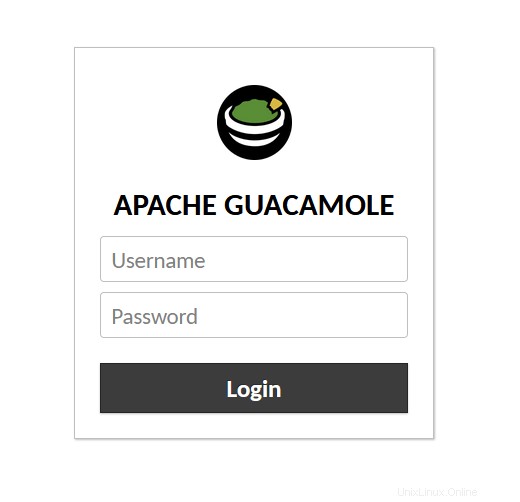
Herzlichen Glückwunsch! Sie haben Apache Guacamole erfolgreich installiert. Vielen Dank, dass Sie dieses Tutorial für die Installation von Apache Guacamole auf einem Ubuntu 20.04 LTS Focal Fossa-System verwendet haben. Für zusätzliche Hilfe oder nützliche Informationen empfehlen wir Ihnen, die offizielle Apache Guacamole-Website.